系统时间无法修改的解决方法
日期:2011/11/13 19:01:09来源: 绿色资源网整理
系统时间无法修改的症状:
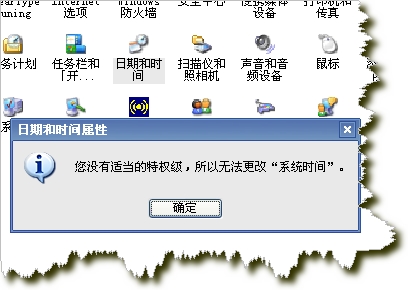

解决方法:
一:
点击开始---运行---gpedit.msc--回车--打开组策略。在组策略管理器中选择‘计算机配置---windows设置---安全设置---本地策略---用户权利指派---更改系统时间’。双击打开‘更新系统时间配置’属性对话框,在里面添加用户或组--高级--查找--选择你的用户名--确定。
二:
双击桌面的“时间”,查看属性,发现在“Internet时间”里面,有个“自动与Internet时间服务器同步”的功能见,里面有三个网址,下面提示了下次同步时间(9分钟后,我的系统时间又再"时光倒流"了)。病毒就是用这个方法定期更改我的系统时间。
知道系统时间被修改的本质原因后,我打开了“开始”菜单,运行了“Regedit”,依次展开HKEY_LOCAL_MACHINE\SOFT-WARE\Microsoft\Windows\CurrentVersion\DateTime\Servers,发现有5个“字符串值”,设置了3个internet时间服务器(用来校正电脑系统时间的网站),这几个网站看似正规的官方时间校正网站,但是无论我选用哪个“internet时间服务器”,我的系统都被修改为不正确的日期,所以我把名字为“1”、“2”、“3”的“字符串值”全部删除,只剩“默认”和“0”,它们的“数值数据”都不提供internet时间服务器网站。然后我回到时间属性那里,手工改回正确的时间,把“自动与Internet时间服务器同步”的选项剔除,重启系统。我成功地校正了时间,拒绝了病毒服务器修改我的系统时间。
时间校正后,务必马上升级杀毒软件,彻底"排毒".
双击桌面的“时间”,查看属性,发现在“Internet时间”里面,有个“自动与Internet时间服务器同步”的功能见,里面有三个网址,下面提示了下次同步时间(9分钟后,我的系统时间又再"时光倒流"了)。病毒就是用这个方法定期更改我的系统时间。
知道系统时间被修改的本质原因后,我打开了“开始”菜单,运行了“Regedit”,依次展开HKEY_LOCAL_MACHINE\SOFT-WARE\Microsoft\Windows\CurrentVersion\DateTime\Servers,发现有5个“字符串值”,设置了3个internet时间服务器(用来校正电脑系统时间的网站),这几个网站看似正规的官方时间校正网站,但是无论我选用哪个“internet时间服务器”,我的系统都被修改为不正确的日期,所以我把名字为“1”、“2”、“3”的“字符串值”全部删除,只剩“默认”和“0”,它们的“数值数据”都不提供internet时间服务器网站。然后我回到时间属性那里,手工改回正确的时间,把“自动与Internet时间服务器同步”的选项剔除,重启系统。我成功地校正了时间,拒绝了病毒服务器修改我的系统时间。
时间校正后,务必马上升级杀毒软件,彻底"排毒".
三:
可以设置BIOC来修改时间